
Kako napraviti granice u Excel Tablicu 2003, 2007 i 2010: Metode
Korak-po-korak vodič za rad s "vrhunci granica" u Excel 2003, 2007, 2010.
U prethodnom članku " Kako napraviti fiksnu kapu u Excel stolu"Razgovarali smo o programu koji vam omogućuje da istaknete i popravite određeno područje tablice na zaslonu. Danas ćemo govoriti o ne manje korisnom alatu koji vam omogućuje da istaknete granice tablice.

Kako napraviti granice u Excel Tablicu 2003, 2007 i 2010?
Kada stvorite stol, ponekad postaje potrebno odrediti njegove granice s linijama različitih boja, širine itd. Postoje dva načina za određivanje granica tablice:
Prva metoda (jednostavna i ograničena)
Korak 1.
- Otvorena Excel Uz čistu list i označite područje u kojem će se nalaziti vaš stol.
- Na vrhu prozora na kartici " glavni»Kliknite na posebnu ikonu" Granice"I odaberite odgovarajuću opciju s popisa.
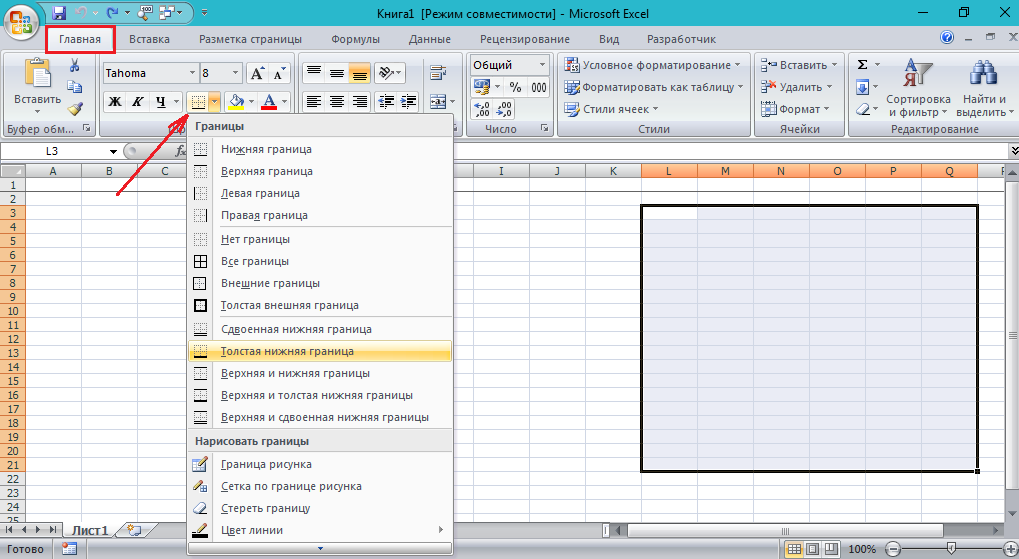
Slika 1. Kako napraviti granice u tablici Excel 2003, 2007 i 2010?
Metoda drugog (s proširenim sposobnostima)
Korak 1.
- Otvorite novi dokument Excel I označite područje u kojem će se nalaziti vaš stol.
- Zatim kliknite desnom tipkom miša na odabrani prostor i odaberite s popisa popisa " Format stanice».
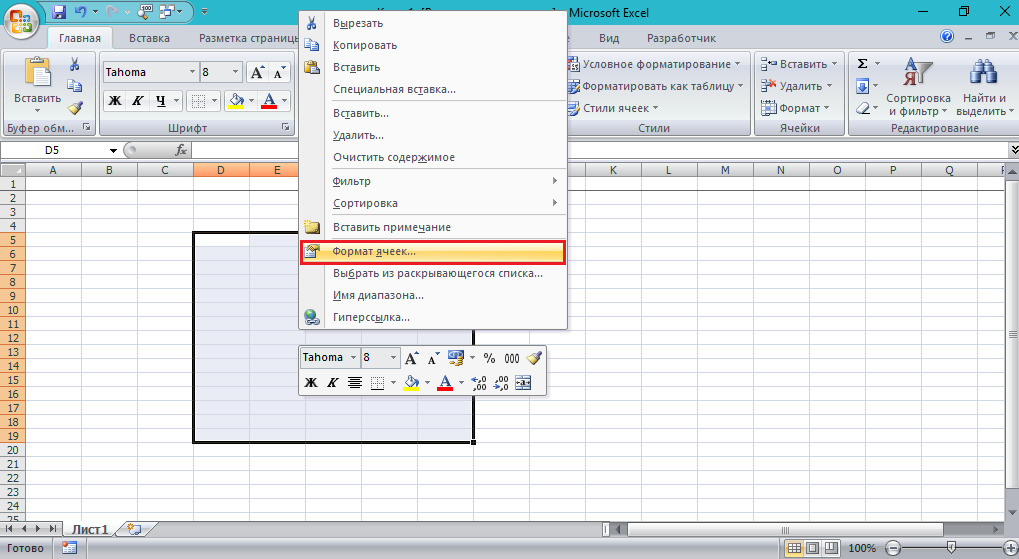
Slika 2. Kako napraviti granice u tablici Excel 2003, 2007. i 2010. godine?
Korak 2..
- U prozoru koji se otvara, idite na karticu " Granica"Nakon toga, na lijevom dijelu odaberite vrstu linije na koju će granica biti označena.
- Zatim, na desnoj strani odaberite format same granice (unutarnji ili vanjski).
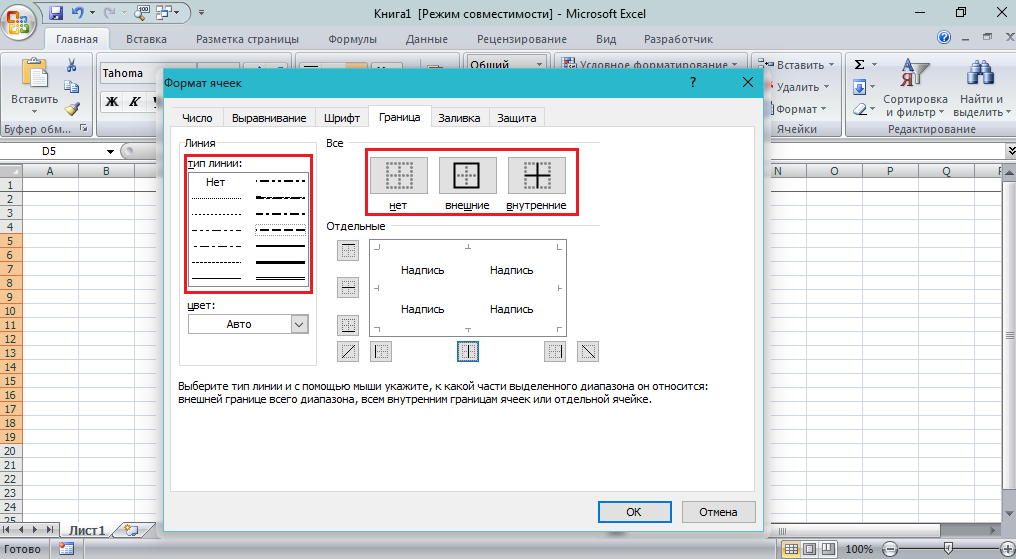
Slika 3. Kako napraviti granice u Excel 2003, 2007 i 2010 stol?
Korak 3..
- Zatim, nakon odabira linije i graničnog formata, možete dodati i ukloniti liniju s različitih strana tablice klikom na odgovarajuće gumbe. Također u lijevom dijelu možete odabrati boju granica.
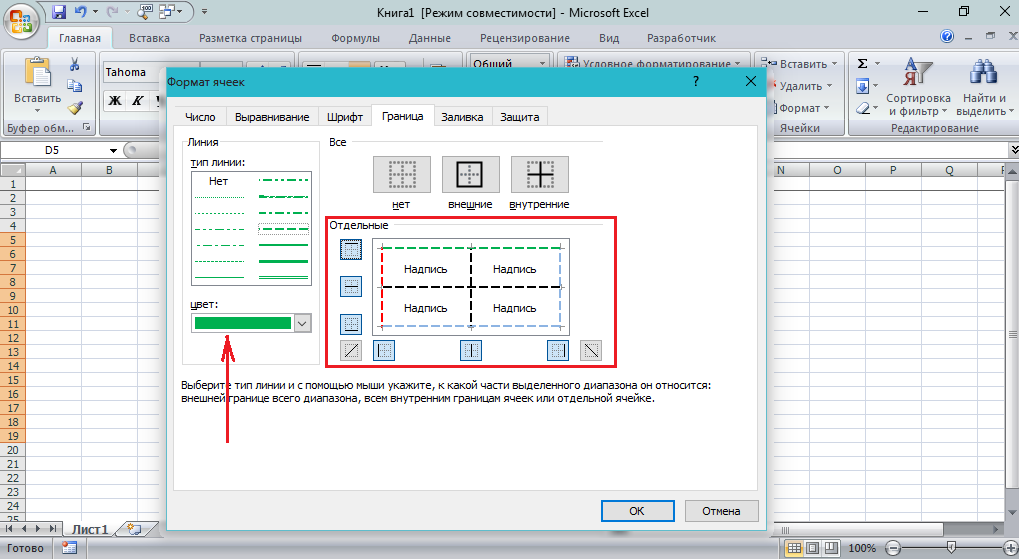
Slika 4. Kako napraviti granice u tablici Excel 2003, 2007 i 2010?
U zaključku, želim dodati tog programa Microsoft Excel. To je prilično komplicirano i ima ogroman skup alata.
Da biste ga ovladali, možete pročitati mnogo članaka i specijalizirane literature, ali doista ovladate programom i njegovom skupom alata samo ako dobijete praksu od najmanje jednog sata dnevno.
